从手机高效投射到电脑的简易指南
 更新于 欧丽莎 / 29年2023月09日15:XNUMX
更新于 欧丽莎 / 29年2023月09日15:XNUMX你喜欢和你的朋友或家人一起来一场电影马拉松吗? 如果是这样,这里有一些好消息。 通过将手机屏幕投射到计算机上,现在可以更轻松地在更大的屏幕上观看视频。 此外,它不仅适用于视频,还适用于手机上的其他活动。 或许,你正在玩游戏,你的兄弟姐妹想看,但是因为手机屏幕太小,他们有困难。 您可以将屏幕投射到计算机上,这样大家就可以尽情享受游戏了。 因此,您应该学会将手机投射到电脑上。
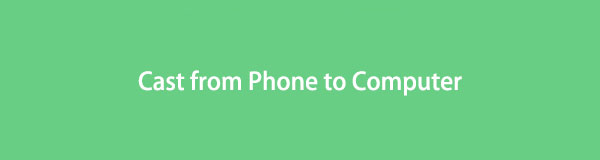
也就是说,您无需浪费时间浏览工具来执行此操作。 本文已经汇集了最高效的投屏工具,助你在电脑上查看手机屏幕。 借助我们在下面提供的易于管理的指南,您可以使用不同的程序和方法快速专业地投射您的手机。 因此,请前进到以下部分并尝试这些过程。

使用 FoneLab Phone Mirror,您可以将 iPhone 或 Android 有效地镜像到计算机。
- 允许您将 iPhone 或 Android 屏幕镜像到 PC。
- 通过 Wi-Fi、二维码、PIN 码或 USB 数据线连接您的设备。
- 轻松截取屏幕截图并记录屏幕活动。

指南清单
第 1 部分。使用内置功能从手机投射到计算机
您可以从计算机的内置功能开始。 Windows 提供了屏幕镜像功能,可以让您将安卓手机屏幕投射到电脑上。 此功能可让您在计算机上查看手机内容,包括视频、应用程序、照片、浏览活动等。
请参考下面的简单说明,以确定如何将手机投射到具有内置功能的计算机上:
点击桌面右下角的通知图标。 当磁贴选项出现时,选择 分享链接 图标,然后单击 在以下屏幕的下方投影到此 PC. 这将引导您进入计算机设置。
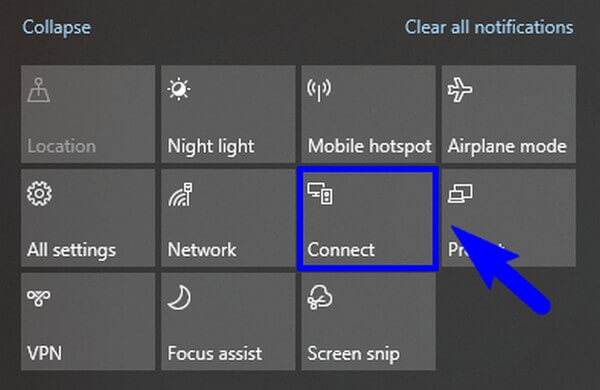
您将在“设置”界面上看到三个下拉条。 在第一个,选择 到处可用 or 在安全网络上随处可用 列表中的选项。 之后,在其他两个下拉菜单中选择您喜欢的选项。 接下来,启用 镜像分享 Android 手机通知栏上的功能。
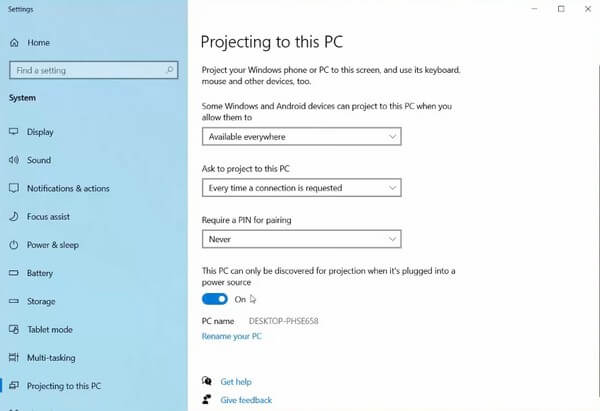
然后您的手机将检测附近可用的计算机。 从那里,选择您的计算机的名称。 当您的桌面上出现连接通知时,允许它将 Android 手机屏幕投射到计算机上。
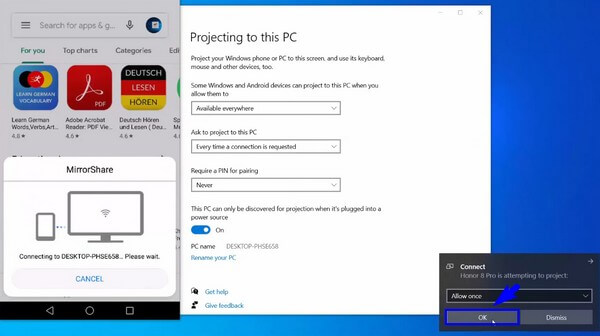
如果您在计算机上看不到特定选项,则可能意味着您已经需要更新 Windows 操作系统才能使用新功能。 但是如果你不想做任何改动,不想更新,可以试试下面的方法。
第 2 部分。使用 FoneLab 手机镜像从手机投射到计算机
FoneLab 手机镜子 是一个用户友好的程序,专门用于将手机屏幕投射到计算机上。 该程序可让您快速将设备(包括 iOS 和 Android 设备)上的任何内容显示到计算机上。 如果您想在更大的屏幕上观看或预览手机的媒体文件、查看您的游戏玩法或查看您的社交媒体活动,您可以通过成功连接来实现。 FoneLab Phone Mirror 提供多种连接方式,让您在将设备连接到计算机时不会遇到困难。 此外,它还允许您在计算机的半屏或全屏上显示手机屏幕。

使用 FoneLab Phone Mirror,您可以将 iPhone 或 Android 有效地镜像到计算机。
- 允许您将 iPhone 或 Android 屏幕镜像到 PC。
- 通过 Wi-Fi、二维码、PIN 码或 USB 数据线连接您的设备。
- 轻松截取屏幕截图并记录屏幕活动。
以下面的简单流程为例,从手机投射到电脑上 FoneLab 手机镜子:
浏览 FoneLab Phone Mirror 网站,然后单击左侧部分的“免费下载”选项卡。 保存后,在授予它在您的计算机上运行所需的权限后安装铸造工具。 当配置安装开始时,等待大约一分钟以使其完成,然后再启动该工具并在您的 Android 手机和计算机上使用其功能。
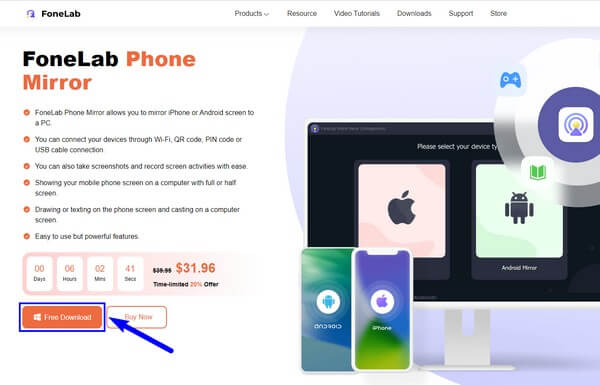
屏幕镜像工具的主界面将向您显示设备类型选项。 选择 Android 作为手机的设备类型,然后确保它连接到与您的计算机相同的 WLAN。 之后,在您的手机上获取或安装 FoneLab Mirror 应用程序。 这将有助于程序连接您的手机和计算机。

在以下界面上选择您想要连接的方法选项卡。 如果您选择检测方法,请点击 FoneLab Mirror 应用程序的检测图标以识别您的计算机。 另一方面,如果您愿意,程序的 PIN 代码部分将提供 PIN 代码。 但如果你想要二维码方式,你只需要在镜像应用程序的界面上扫描程序的二维码即可连接。 选择您喜欢的任何方式。
连接正常后,您将 查看您的 Android 手机屏幕 在程序窗口的左侧部分。 同时,该工具的选项、设置和其他功能将显示在右侧界面上。 您可以通过单击上部的双左箭头将其隐藏。 然后您就可以在计算机上享受查看手机活动的乐趣。

使用 FoneLab Phone Mirror,您可以将 iPhone 或 Android 有效地镜像到计算机。
- 允许您将 iPhone 或 Android 屏幕镜像到 PC。
- 通过 Wi-Fi、二维码、PIN 码或 USB 数据线连接您的设备。
- 轻松截取屏幕截图并记录屏幕活动。
第 3 部分。通过在线工具从手机投射到电脑
在您可以在网络上找到的所有在线投射工具中,Wondershare Online Screen Mirror 是您可以信赖的程序之一。 它允许您将 Android 或 iPhone 无线镜像到计算机的网络浏览器。 因此,您可以立即在更大的屏幕上查看手机照片、视频、应用程序等。 此外,它是免费的,不包含任何广告; 因此,您可以享受出色的用户体验。
请记住下面的简单说明,通过在线工具 Wondershare Online Screen Mirror 将手机投射到计算机上:
浏览该程序的站点并单击“免费试用”选项卡。 然后,在您的手机上安装并启动 Dr.Fone Link 应用程序。 运行后,用它扫描网站上的二维码。
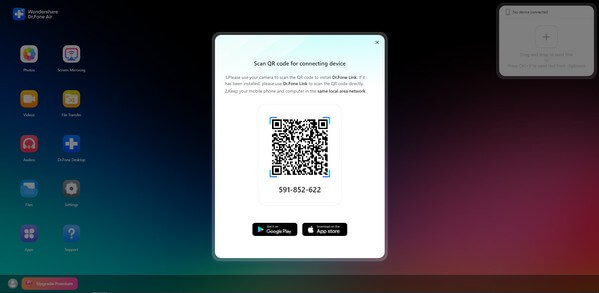
当您的手机屏幕上出现提示时,选择 屏幕镜像 在线工具开始在网络上投射屏幕的功能。
但是,如果您使用此方法,则必须确保连接到良好的网络。 由于它是一个在线工具,因此需要稳定的互联网连接才能正常工作。 否则,可能会导致中断,从而破坏截屏过程。
第 4 部分。有关从手机投射到计算机的常见问题解答
1.如何在电脑上录制安卓手机屏幕?
如果您想在将 Android 屏幕投射到计算机上时进行录制,我们建议您使用 FoneLab Phone Mirror。 使用该程序,您不再需要下载或使用单独的程序或功能来进行录制。 它已经提供了录音功能; 您只需点击其界面上的录制按钮。 此外,它还可以让您截取手机屏幕的屏幕截图。 因此,一旦您选择了这个程序,您就可以享受到多项优势。
2、没有wifi怎么把手机投到电脑上?
大多数工具都需要 Wi-Fi 才能将您的手机连接到计算机。 但是没有这个就可以工作的罕见方法之一是 FoneLab 手机镜子. 如果您不喜欢通过 Wi-Fi 连接设备,则可以使用 USB 数据线。
在更大的屏幕上查看内容时,将手机屏幕投射到计算机上会很愉快。 现在,由于这些方法方便且易于操作,因此更好。 现在试试上面推荐的那些。

使用 FoneLab Phone Mirror,您可以将 iPhone 或 Android 有效地镜像到计算机。
- 允许您将 iPhone 或 Android 屏幕镜像到 PC。
- 通过 Wi-Fi、二维码、PIN 码或 USB 数据线连接您的设备。
- 轻松截取屏幕截图并记录屏幕活动。
